Ce wikiHow vous apprend comment empêcher les autres de voir une photo ou un album de vous sur Facebook. Vous pouvez créer des photos privées à la fois sur la version du site Web et sur la version mobile de Facebook. N'oubliez pas que vous ne pouvez pas modifier les options de confidentialité pour les photos, les vidéos et les albums que vous n'avez pas téléchargés sur votre profil.
Méthode One of Four:
Faire une seule photo privée sur le bureau
-
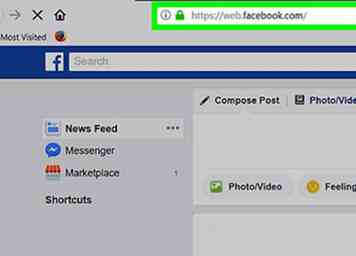 1 Ouvrir Facebook. Accédez à https://www.facebook.com/ dans votre navigateur. Cela ouvrira votre fil d'actualité si vous êtes connecté à Facebook.
1 Ouvrir Facebook. Accédez à https://www.facebook.com/ dans votre navigateur. Cela ouvrira votre fil d'actualité si vous êtes connecté à Facebook. - Si vous n'êtes pas connecté à Facebook, entrez votre adresse e-mail et votre mot de passe pour le faire.
-
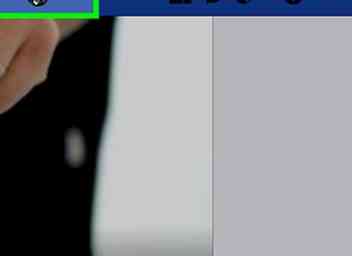 2 Accédez à votre profil. Cliquez sur votre nom dans la partie supérieure droite de la page Facebook.
2 Accédez à votre profil. Cliquez sur votre nom dans la partie supérieure droite de la page Facebook. -
 3 Clique le Photos languette. Vous trouverez ci-dessous la photo de couverture en haut de votre page Facebook.
3 Clique le Photos languette. Vous trouverez ci-dessous la photo de couverture en haut de votre page Facebook. -
 4 Sélectionnez une catégorie de photo. Cliquez sur un onglet de catégorie (par exemple, Tes photos) près du haut de la page.
4 Sélectionnez une catégorie de photo. Cliquez sur un onglet de catégorie (par exemple, Tes photos) près du haut de la page. -
 5 Sélectionnez une photo. Cliquez sur une photo que vous souhaitez rendre privée. Cela ouvrira la photo.
5 Sélectionnez une photo. Cliquez sur une photo que vous souhaitez rendre privée. Cela ouvrira la photo. - La photo doit être une photo que vous avez téléchargée, pas seulement une de celles que quelqu'un a téléchargées.
-
 6 Cliquez sur l'icône "Confidentialité". Cette icône ressemble généralement à une silhouette de personne (ou de deux personnes) que vous trouverez ci-dessous et à droite de votre nom dans la partie supérieure droite de la photo. Un menu déroulant apparaîtra.
6 Cliquez sur l'icône "Confidentialité". Cette icône ressemble généralement à une silhouette de personne (ou de deux personnes) que vous trouverez ci-dessous et à droite de votre nom dans la partie supérieure droite de la photo. Un menu déroulant apparaîtra. - Si vous cliquez sur cette icône, vous obtenez un menu indiquant Modifier la confidentialité de la publication, Cliquez sur Modifier la confidentialité de la publication pour accéder au message, puis cliquez sur l’icône de confidentialité en haut du message avant de continuer.
-
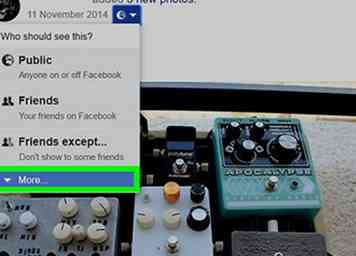 7 Cliquez sur Plus… . C'est dans le menu déroulant.
7 Cliquez sur Plus… . C'est dans le menu déroulant. -
 8 Cliquez sur Seulement moi. Cette option est dans le menu déroulant développé. Cela changera immédiatement la vie privée de votre photo pour que vous seul puissiez la voir.
8 Cliquez sur Seulement moi. Cette option est dans le menu déroulant développé. Cela changera immédiatement la vie privée de votre photo pour que vous seul puissiez la voir.
Méthode deux sur quatre:
Faire une photo privée privée sur mobile
-
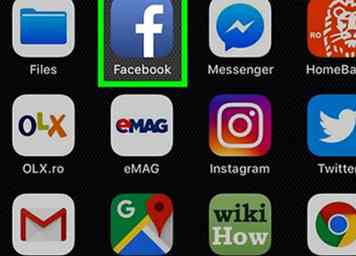 1 Ouvrir Facebook. Appuyez sur l'icône de l'application Facebook, qui ressemble à un "f" blanc sur un fond bleu foncé. Cela ouvrira votre fil d'actualité si vous êtes connecté.
1 Ouvrir Facebook. Appuyez sur l'icône de l'application Facebook, qui ressemble à un "f" blanc sur un fond bleu foncé. Cela ouvrira votre fil d'actualité si vous êtes connecté. - Si vous n'êtes pas connecté, entrez votre adresse e-mail et votre mot de passe avant de continuer.
-
 2 Robinet ☰. C'est soit dans le coin inférieur droit de l'écran (iPhone), soit en haut de l'écran (Android). Un menu apparaîtra.
2 Robinet ☰. C'est soit dans le coin inférieur droit de l'écran (iPhone), soit en haut de l'écran (Android). Un menu apparaîtra. -
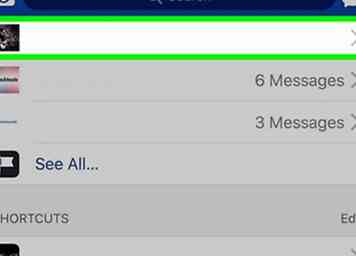 3 Touchez votre nom. Cette option est en haut du menu. Cela ouvre votre page de profil.
3 Touchez votre nom. Cette option est en haut du menu. Cela ouvre votre page de profil. -
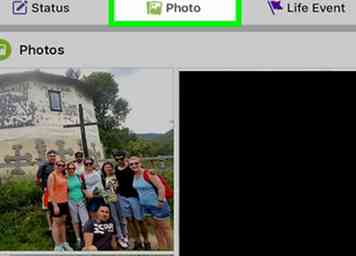 4 Faites défiler et appuyez sur Photos. C'est un onglet en dessous de votre section d'information.
4 Faites défiler et appuyez sur Photos. C'est un onglet en dessous de votre section d'information. -
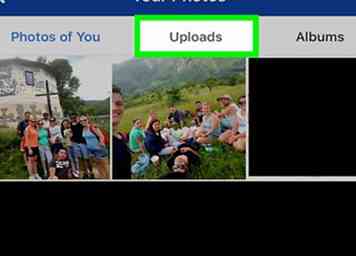 5 Sélectionnez une catégorie de photo. Appuyez sur une catégorie (par exemple, Les téléchargements) près du haut de l'écran.
5 Sélectionnez une catégorie de photo. Appuyez sur une catégorie (par exemple, Les téléchargements) près du haut de l'écran. -
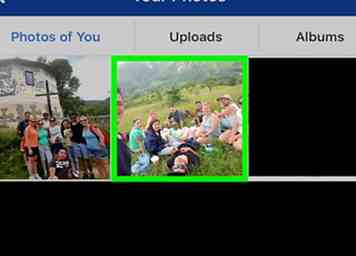 6 Sélectionnez une photo. Appuyez sur une photo que vous souhaitez rendre privée. Cela ouvrira la photo.
6 Sélectionnez une photo. Appuyez sur une photo que vous souhaitez rendre privée. Cela ouvrira la photo. - Assurez-vous que votre photo sélectionnée est une photo que vous avez téléchargée, et pas uniquement celle sur laquelle vous avez été taguée. Vous ne pouvez pas ajuster les options de confidentialité pour les photos qui ne vous appartiennent pas.
-
 7 Robinet ⋯. C'est dans le coin supérieur droit de l'écran. Un menu apparaîtra.
7 Robinet ⋯. C'est dans le coin supérieur droit de l'écran. Un menu apparaîtra. - Sur Android, appuyez et maintenez la photo à la place.
-
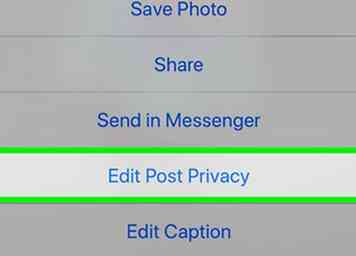 8 Robinet Modifier la confidentialité. Cette option est dans le menu. Cela ouvre un nouveau menu.
8 Robinet Modifier la confidentialité. Cette option est dans le menu. Cela ouvre un nouveau menu. - Pour certaines photos, vous tapotez Modifier la confidentialité de la publication ici à la place.
- Si vous ne voyez pas cette option, la photo en question se trouve dans un album créé par l'utilisateur et ne peut pas être rendue privée. Vous devrez rendre son album privé à la place.
-
 9 Robinet Plus. C'est au bas du menu.
9 Robinet Plus. C'est au bas du menu. - Passer cette étape s'il y a un Seulement moi option dans votre menu.
-
 10 Robinet Seulement moi. Cette option est dans le menu.
10 Robinet Seulement moi. Cette option est dans le menu. -
 11 Robinet Terminé. C'est dans le coin supérieur droit de l'écran. Cela vous permet de sauvegarder vos préférences photo et de les cacher à tout le monde sauf vous.
11 Robinet Terminé. C'est dans le coin supérieur droit de l'écran. Cela vous permet de sauvegarder vos préférences photo et de les cacher à tout le monde sauf vous.
Méthode trois sur quatre:
Faire un album privé sur le bureau
-
 1 Ouvrir Facebook. Accédez à https://www.facebook.com/ dans votre navigateur. Cela ouvrira votre fil d'actualité si vous êtes connecté à Facebook.
1 Ouvrir Facebook. Accédez à https://www.facebook.com/ dans votre navigateur. Cela ouvrira votre fil d'actualité si vous êtes connecté à Facebook. - Si vous n'êtes pas connecté à Facebook, entrez votre adresse e-mail et votre mot de passe pour le faire.
-
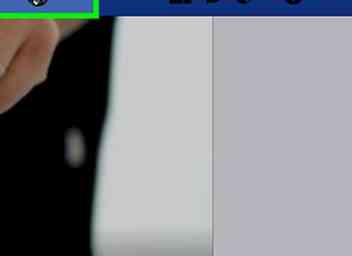 2 Accédez à votre profil. Cliquez sur votre nom dans la partie supérieure droite de la page Facebook.
2 Accédez à votre profil. Cliquez sur votre nom dans la partie supérieure droite de la page Facebook. -
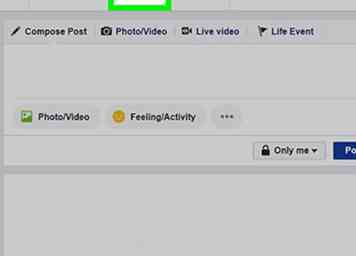 3 Clique le Photos languette. Vous trouverez ci-dessous la photo de couverture en haut de votre page Facebook.
3 Clique le Photos languette. Vous trouverez ci-dessous la photo de couverture en haut de votre page Facebook. -
 4 Clique le Album languette. C'est dans la partie supérieure droite de la page "Photos". Cela ouvrira une liste d'albums photo qui se trouvent sur votre profil Facebook.
4 Clique le Album languette. C'est dans la partie supérieure droite de la page "Photos". Cela ouvrira une liste d'albums photo qui se trouvent sur votre profil Facebook. -
 5 Recherchez un album que vous souhaitez rendre privé.
5 Recherchez un album que vous souhaitez rendre privé. - Certains albums Facebook sont intégrés au site Web de Facebook et ne peuvent donc pas être rendus privés.
- L'album "Mobile Uploads" (ou l'album "iOS Photos" pour les anciens téléchargements depuis un téléphone Apple) ne peut pas être modifié.
-
 6 Cliquez sur ⋯. C'est dans le coin inférieur droit de la pochette de l'album. Cela fait apparaître un petit menu.
6 Cliquez sur ⋯. C'est dans le coin inférieur droit de la pochette de l'album. Cela fait apparaître un petit menu. - Si vous ne voyez pas l'icône à trois points sur l'album sélectionné, vous ne pouvez pas le rendre privé. Cependant, vous pouvez rendre privées vos photos et vidéos individuelles.
-
 7 Cliquez sur modifier. Cette option est dans le menu. La page de l'album s'ouvrira.
7 Cliquez sur modifier. Cette option est dans le menu. La page de l'album s'ouvrira. -
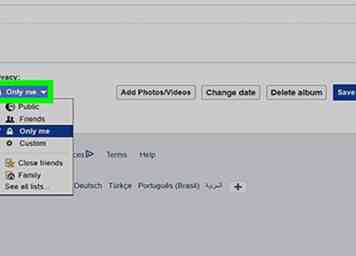 8 Cliquez sur la liste déroulante "Confidentialité". Vous le trouverez en haut de la page. Un menu déroulant apparaîtra.
8 Cliquez sur la liste déroulante "Confidentialité". Vous le trouverez en haut de la page. Un menu déroulant apparaîtra. -
 9 Cliquez sur Seulement moi. C'est dans la liste déroulante.
9 Cliquez sur Seulement moi. C'est dans la liste déroulante. - Si vous ne voyez pas cette option, cliquez sur Voir toutes les listes… pour élargir le menu.
-
 10 Cliquez sur sauvegarder. Ce bouton bleu se trouve dans le coin supérieur droit de la page. Cela enregistre vos paramètres et modifie votre album pour qu'il soit visible uniquement pour vous.
10 Cliquez sur sauvegarder. Ce bouton bleu se trouve dans le coin supérieur droit de la page. Cela enregistre vos paramètres et modifie votre album pour qu'il soit visible uniquement pour vous.
Méthode quatre sur quatre:
Faire un album privé sur mobile
-
 1 Ouvrir Facebook. Appuyez sur l'icône de l'application Facebook, qui ressemble à un "f" blanc sur un fond bleu foncé. Cela ouvrira votre fil d'actualité si vous êtes connecté.
1 Ouvrir Facebook. Appuyez sur l'icône de l'application Facebook, qui ressemble à un "f" blanc sur un fond bleu foncé. Cela ouvrira votre fil d'actualité si vous êtes connecté. - Si vous n'êtes pas connecté, entrez votre adresse e-mail et votre mot de passe avant de continuer.
-
 2 Robinet ☰. C'est soit dans le coin inférieur droit de l'écran (iPhone), soit en haut de l'écran (Android).Un menu apparaîtra.
2 Robinet ☰. C'est soit dans le coin inférieur droit de l'écran (iPhone), soit en haut de l'écran (Android).Un menu apparaîtra. -
 3 Touchez votre nom. Cette option est en haut du menu. Cela ouvre votre page de profil.
3 Touchez votre nom. Cette option est en haut du menu. Cela ouvre votre page de profil. -
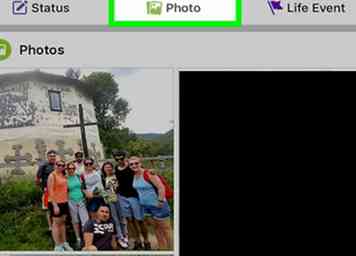 4 Faites défiler et appuyez sur Photos. C'est un onglet en dessous de votre section d'information.
4 Faites défiler et appuyez sur Photos. C'est un onglet en dessous de votre section d'information. -
 5 Robinet Des albums. Cet onglet est situé dans le coin supérieur droit de l'écran. Cela ouvre une liste de tous les albums que vous avez sur votre profil Facebook.
5 Robinet Des albums. Cet onglet est situé dans le coin supérieur droit de l'écran. Cela ouvre une liste de tous les albums que vous avez sur votre profil Facebook. -
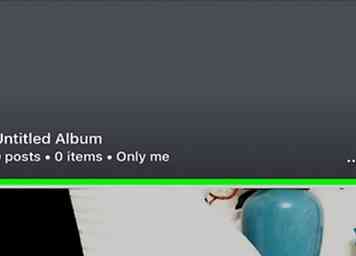 6 Recherchez un album que vous avez créé. Vous ne pouvez rendre privé que les albums que vous avez téléchargés sur Facebook.
6 Recherchez un album que vous avez créé. Vous ne pouvez rendre privé que les albums que vous avez téléchargés sur Facebook. - Si les photos que vous souhaitez rendre privées se trouvent dans un album Facebook (par exemple, "Téléchargements mobiles"), vous pouvez toujours masquer les photos individuelles.
-
 7 Robinet ⋯. C'est dans le coin supérieur droit de l'album.
7 Robinet ⋯. C'est dans le coin supérieur droit de l'album. - Si vous ne voyez pas cette option, la confidentialité de l'album ne peut pas être modifiée.
-
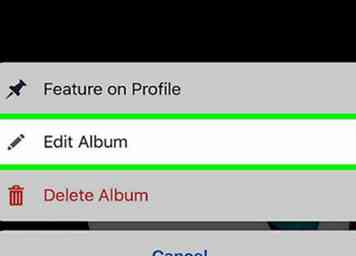 8 Appuyez sur le paramètre de confidentialité actuel. Ce paramètre de confidentialité indiquera généralement copains ou Publique; c'est au milieu de l'écran. Appuyez dessus pour afficher un menu.
8 Appuyez sur le paramètre de confidentialité actuel. Ce paramètre de confidentialité indiquera généralement copains ou Publique; c'est au milieu de l'écran. Appuyez dessus pour afficher un menu. -
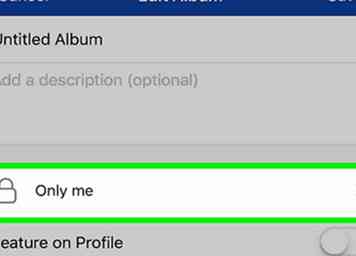 9 Robinet Seulement moi. C'est dans le menu. Cela sauvegardera votre sélection et fermera le menu.
9 Robinet Seulement moi. C'est dans le menu. Cela sauvegardera votre sélection et fermera le menu. -
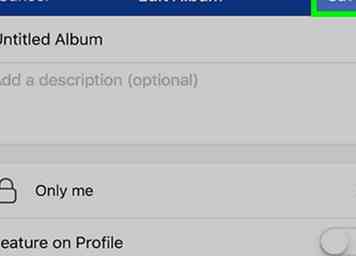 10 Robinet sauvegarder. Cette option est dans le coin supérieur droit de l'écran. Vos préférences d'album photo seront enregistrées, ce qui signifie que vous serez le seul à pouvoir voir l'album.
10 Robinet sauvegarder. Cette option est dans le coin supérieur droit de l'écran. Vos préférences d'album photo seront enregistrées, ce qui signifie que vous serez le seul à pouvoir voir l'album.
Facebook
Twitter
Google+
 Minotauromaquia
Minotauromaquia
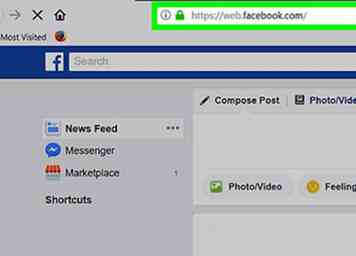 1 Ouvrir Facebook. Accédez à https://www.facebook.com/ dans votre navigateur. Cela ouvrira votre fil d'actualité si vous êtes connecté à Facebook.
1 Ouvrir Facebook. Accédez à https://www.facebook.com/ dans votre navigateur. Cela ouvrira votre fil d'actualité si vous êtes connecté à Facebook. 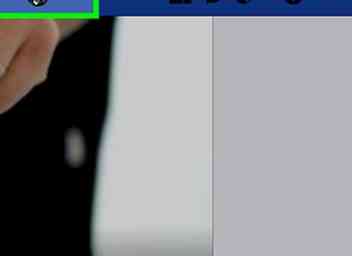 2 Accédez à votre profil. Cliquez sur votre nom dans la partie supérieure droite de la page Facebook.
2 Accédez à votre profil. Cliquez sur votre nom dans la partie supérieure droite de la page Facebook.  3 Clique le
3 Clique le  4 Sélectionnez une catégorie de photo. Cliquez sur un onglet de catégorie (par exemple, Tes photos) près du haut de la page.
4 Sélectionnez une catégorie de photo. Cliquez sur un onglet de catégorie (par exemple, Tes photos) près du haut de la page.  5 Sélectionnez une photo. Cliquez sur une photo que vous souhaitez rendre privée. Cela ouvrira la photo.
5 Sélectionnez une photo. Cliquez sur une photo que vous souhaitez rendre privée. Cela ouvrira la photo.  6 Cliquez sur l'icône "Confidentialité". Cette icône ressemble généralement à une silhouette de personne (ou de deux personnes) que vous trouverez ci-dessous et à droite de votre nom dans la partie supérieure droite de la photo. Un menu déroulant apparaîtra.
6 Cliquez sur l'icône "Confidentialité". Cette icône ressemble généralement à une silhouette de personne (ou de deux personnes) que vous trouverez ci-dessous et à droite de votre nom dans la partie supérieure droite de la photo. Un menu déroulant apparaîtra. 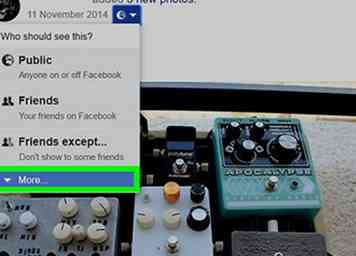 7 Cliquez sur
7 Cliquez sur  8 Cliquez sur
8 Cliquez sur 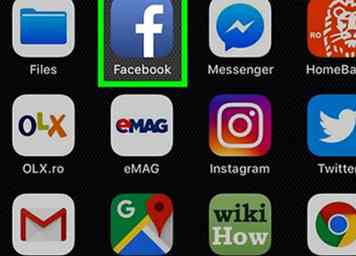 1 Ouvrir Facebook. Appuyez sur l'icône de l'application Facebook, qui ressemble à un "f" blanc sur un fond bleu foncé. Cela ouvrira votre fil d'actualité si vous êtes connecté.
1 Ouvrir Facebook. Appuyez sur l'icône de l'application Facebook, qui ressemble à un "f" blanc sur un fond bleu foncé. Cela ouvrira votre fil d'actualité si vous êtes connecté.  2 Robinet
2 Robinet 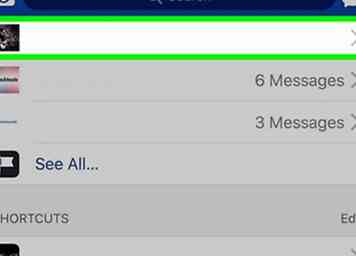 3 Touchez votre nom. Cette option est en haut du menu. Cela ouvre votre page de profil.
3 Touchez votre nom. Cette option est en haut du menu. Cela ouvre votre page de profil. 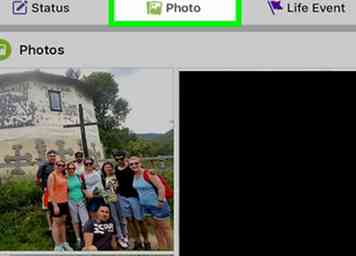 4 Faites défiler et appuyez sur
4 Faites défiler et appuyez sur 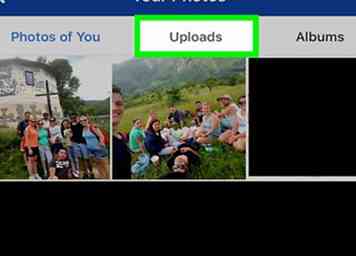 5 Sélectionnez une catégorie de photo. Appuyez sur une catégorie (par exemple, Les téléchargements) près du haut de l'écran.
5 Sélectionnez une catégorie de photo. Appuyez sur une catégorie (par exemple, Les téléchargements) près du haut de l'écran. 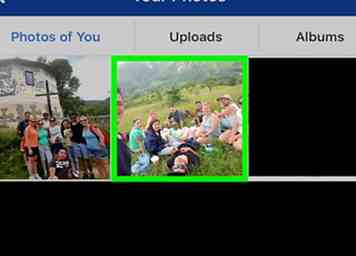 6 Sélectionnez une photo. Appuyez sur une photo que vous souhaitez rendre privée. Cela ouvrira la photo.
6 Sélectionnez une photo. Appuyez sur une photo que vous souhaitez rendre privée. Cela ouvrira la photo.  7 Robinet
7 Robinet 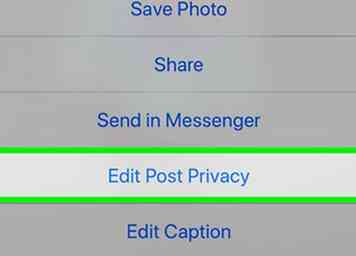 8 Robinet
8 Robinet  9 Robinet
9 Robinet  10 Robinet
10 Robinet  11 Robinet
11 Robinet  1 Ouvrir Facebook. Accédez à https://www.facebook.com/ dans votre navigateur. Cela ouvrira votre fil d'actualité si vous êtes connecté à Facebook.
1 Ouvrir Facebook. Accédez à https://www.facebook.com/ dans votre navigateur. Cela ouvrira votre fil d'actualité si vous êtes connecté à Facebook. 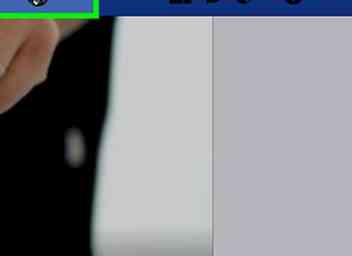 2 Accédez à votre profil. Cliquez sur votre nom dans la partie supérieure droite de la page Facebook.
2 Accédez à votre profil. Cliquez sur votre nom dans la partie supérieure droite de la page Facebook. 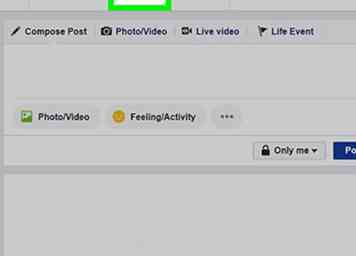 3 Clique le
3 Clique le  4 Clique le
4 Clique le  5 Recherchez un album que vous souhaitez rendre privé.
5 Recherchez un album que vous souhaitez rendre privé.  6 Cliquez sur
6 Cliquez sur  7 Cliquez sur
7 Cliquez sur 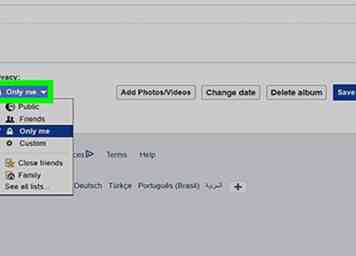 8 Cliquez sur la liste déroulante "Confidentialité". Vous le trouverez en haut de la page. Un menu déroulant apparaîtra.
8 Cliquez sur la liste déroulante "Confidentialité". Vous le trouverez en haut de la page. Un menu déroulant apparaîtra.  9 Cliquez sur
9 Cliquez sur  10 Cliquez sur
10 Cliquez sur  1 Ouvrir Facebook. Appuyez sur l'icône de l'application Facebook, qui ressemble à un "f" blanc sur un fond bleu foncé. Cela ouvrira votre fil d'actualité si vous êtes connecté.
1 Ouvrir Facebook. Appuyez sur l'icône de l'application Facebook, qui ressemble à un "f" blanc sur un fond bleu foncé. Cela ouvrira votre fil d'actualité si vous êtes connecté.  2 Robinet
2 Robinet  3 Touchez votre nom. Cette option est en haut du menu. Cela ouvre votre page de profil.
3 Touchez votre nom. Cette option est en haut du menu. Cela ouvre votre page de profil. 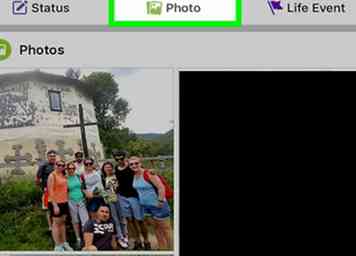 4 Faites défiler et appuyez sur
4 Faites défiler et appuyez sur  5 Robinet
5 Robinet 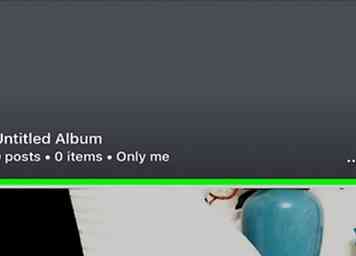 6 Recherchez un album que vous avez créé. Vous ne pouvez rendre privé que les albums que vous avez téléchargés sur Facebook.
6 Recherchez un album que vous avez créé. Vous ne pouvez rendre privé que les albums que vous avez téléchargés sur Facebook.  7 Robinet
7 Robinet 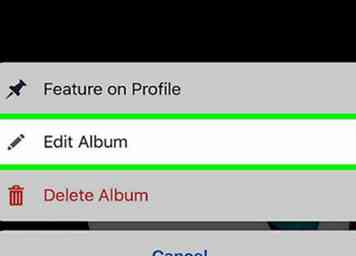 8 Appuyez sur le paramètre de confidentialité actuel. Ce paramètre de confidentialité indiquera généralement copains ou Publique; c'est au milieu de l'écran. Appuyez dessus pour afficher un menu.
8 Appuyez sur le paramètre de confidentialité actuel. Ce paramètre de confidentialité indiquera généralement copains ou Publique; c'est au milieu de l'écran. Appuyez dessus pour afficher un menu. 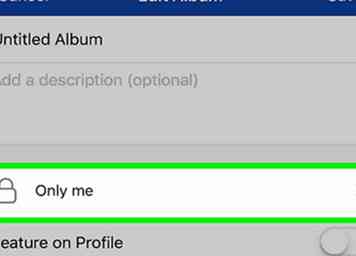 9 Robinet
9 Robinet 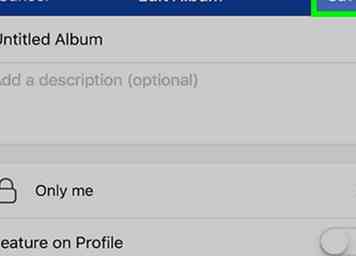 10 Robinet
10 Robinet